বিষয়বস্তুৰ তালিকা
এক্সেলত এটা সহজ ডাটাবেছ কেনেকৈ তৈয়াৰ কৰিব লাগে নাজানেনে ? এই লেখাটোত আমি আপোনাক দেখুৱাম যে আপুনি কেনেকৈ মাত্ৰ 7 সহজ পদক্ষেপত এক্সেলত এটা ডাটাবেছ বনাব পাৰে।
আপুনি এম এছ এক্সেছক ডাটাবেছ হিচাপে ব্যৱহাৰ কৰিবলৈ এটা জটিল সঁজুলি বুলি বিবেচনা কৰেনে? গতিকে, সেইটো কৰিবলৈ এক্সেল এটা ভাল সঁজুলি।
কৌশলটো শিকি লওঁ আহক।
অনুশীলন কাৰ্য্যপুস্তিকা ডাউনলোড কৰক
তলৰ অনুশীলন কাৰ্য্যপুস্তিকাখন ডাউনলোড কৰক। ই আপোনাক বিষয়টো অধিক স্পষ্টভাৱে উপলব্ধি কৰাত সহায় কৰিব।
এটা ডাটাবেছ সৃষ্টি কৰা।xlsx
Excel ত এটা ডাটাবেছ সৃষ্টি কৰাৰ 8 পদক্ষেপ
যদি আপুনি আপোনাৰ Excel ৱৰ্কবুক সঠিকভাৱে ডিজাইন কৰে, তেন্তে আপুনি ইয়াক সহজেই ডাটাবেছ হিচাপে ব্যৱহাৰ কৰিব পাৰে। মূল মূল কথাটো হ'ল আপুনি আপোনাৰ কাৰ্য্যপুস্তিকা সঠিকভাৱে ডিজাইন কৰিব লাগিব। আপুনি বহু ধৰণে তথ্য সজাব পাৰে; আপুনি ডাটাবেছটো ফিল্টাৰ কৰি কেৱল কিছুমান নিৰ্দিষ্ট মাপকাঠীৰ সৈতে মিল থকা ডাটা চাব পাৰে।
গতিকে, এই পোষ্টটোত আমি এটা উদাহৰণ লম আৰু আপুনি এক্সেল-ভিত্তিক ডাটাবেছ সৃষ্টি কৰিব পৰা পদক্ষেপসমূহৰ ডেমো কৰিম .
স্তৰ ১: তথ্য প্ৰৱেশ কৰক
ডাটাবেছত থকা স্তম্ভবোৰক ক্ষেত্ৰ বুলি কোৱা হয়। আপুনি প্ৰয়োজন অনুসৰি যোগ কৰিব পাৰে।
গতিকে, এই ডাটাবেইচৰ ক্ষেত্ৰসমূহ হ'ল StdID , StdName , অৱস্থা , বয়স , আৰু বিভাগ ।
আপুনি এতিয়া ডাটাবেছত সহজে তথ্য প্ৰৱেশ কৰিব পাৰিব। প্ৰতিটো নতুন ইনপুট ক্ষেত্ৰসমূহৰ পিছত প্ৰথম খালী শাৰীত যোগ কৰা হ'ব।
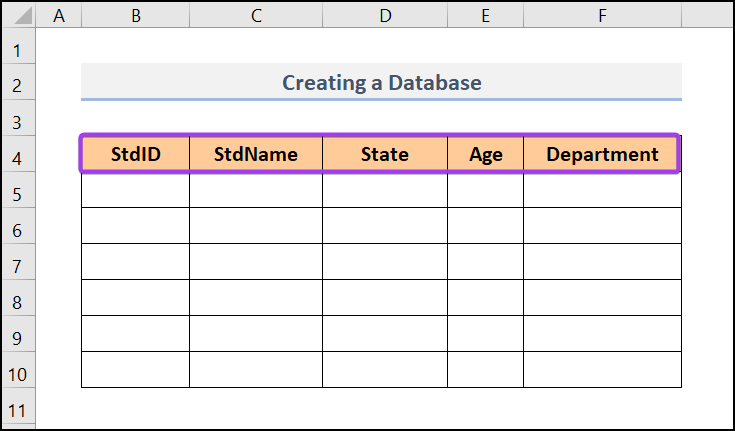
আমি কিছুমান কৰিলোঁ। আমি আপোনাক দেখুৱাওঁ যে আমি কেনেকৈ আন এটা প্ৰৱেশ প্ৰৱেশ কৰো।
কওক এইটোৱেই হৈছে ইনপুট যিটোত সন্নিৱিষ্ট কৰিব লাগিবডাটাবেছ:
StdID: 1510060,
StdName: জিমি,
ৰাজ্য: ফ্ল'ৰিডা,
ছাত্ৰৰ বয়স: ২৩,
বিভাগ: ME

গতিকে, আপুনি দেখিছে যে এটা এক্সেল ডাটাবেছত ডাটা প্ৰৱেশ কৰাটো যথেষ্ট মৌলিক।
স্তৰ ২: কোনো শাৰী খালী নাৰাখিব
- যেতিয়া আপুনি এটা ডাটাবেছত ডাটা প্ৰৱেশ কৰে, আপুনি এটা শাৰী এৰিব নোৱাৰে খালী।
কওক শেষ শাৰীৰ পিছত, মই ইয়াৰ পৰা দ্বিতীয় শাৰীত কিছু তথ্য ৰাখিছো:
StdID: 1510060,
StdName: জিমি,
ৰাজ্যখন ফ্ল'ৰিডা,
ছাত্ৰৰ বয়স ২৩,
Department ME,
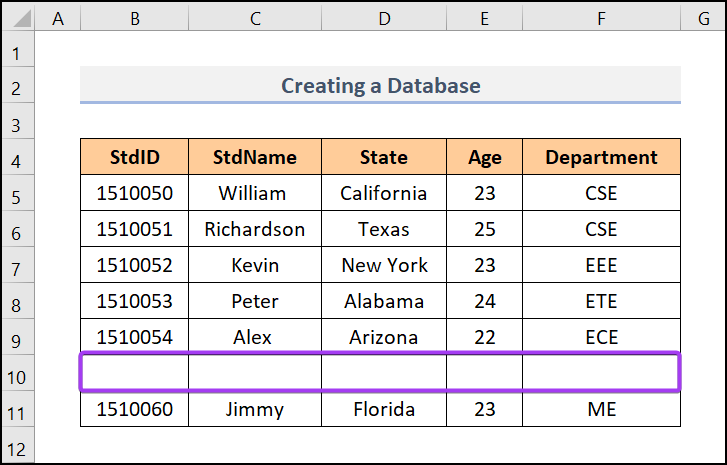
এইটো এই ডাটাবেছৰ স্পষ্ট বিভাজন। যদিও এনেকুৱা হ’ব পাৰে যে একেৰাহে কিছুমান কোষ খালী হ’ব পাৰে। ধৰি লওক এনেকুৱা কিবা এটা বৈধ।
- একে লাইনতে আন এটা নিয়ম হ’ল যে ডাটাবেছত সম্পূৰ্ণ খালী স্তম্ভ নাথাকিব।

এক্সেলে সম্পূৰ্ণ খালী শাৰী বা স্তম্ভৰ সন্মুখীন হোৱাৰ লগে লগে কি হয় যে ই সেই শাৰী বা স্তম্ভটো ডাটাবেছত অন্তৰ্ভুক্ত কৰিব নোৱাৰে। এক্সেলৰ বাবে এই ডাটাবেছ এতিয়া দুটা ভাগত বিভক্ত কৰা হৈছে, সম্পূৰ্ণ নতুন আৰু অসংলগ্ন তথ্যৰ গোট। আপুনি যি কাৰ্য্য সম্পাদন কৰিবলৈ পৰিকল্পনা কৰিছে, ই এই বিচ্ছিন্ন তথ্যৰ টুকুৰাত আপোনাৰ তথ্য সম্পাদন নকৰে। উদাহৰণস্বৰূপে, ফিল্টাৰিঙৰ দৰে সহজ কিবা এটা সফল হ'ব, যিটো আপুনি অভিজ্ঞতাৰ দ্বাৰা ক'ব পাৰে।
স্তৰ ৩: দুটা প্ৰয়োজনীয় চৰ্ত অন্বেষণ কৰক
পৰৱৰ্তী কথাটোআপুনি জানিব লাগিব যে এটা ডাটাবেছৰ প্ৰতিটো ব্যক্তিগত শাৰীক ৰেকৰ্ড হিচাপে জনা যায়।
সকলো শাৰী হৈছে ৰেকৰ্ড । স্পষ্টতাৰ বাবে আমি ইয়াত কেইটামান চিহ্নিত কৰিছো।

তদুপৰি এই সকলোবোৰ স্তম্ভ ক্ষেত্ৰ । স্তম্ভসমূহৰ শিৰোনামসমূহক ক্ষেত্ৰৰ নাম বুলি জনা যায়।
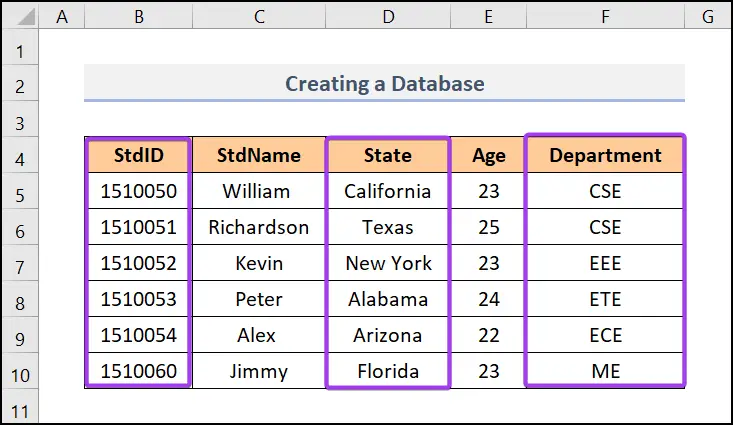
গতিকে, StdID , StdName , অৱস্থা , বয়স, আৰু বিভাগ এই ডাটাবেছৰ পাঁচটা ক্ষেত্ৰৰ নাম
স্তৰ ৪: এক্সেল সৃষ্টি কৰক টেবুল
এটা টেবুল সৃষ্টি কৰিবলৈ, তলৰ পদক্ষেপসমূহ অনুসৰণ কৰক।
- প্ৰথমে, সন্ধান টেবলৈ যাওক আৰু টেবুল ত ক্লিক কৰক তাৰ পিছত, তালিকা সৃষ্টি কৰক নামৰ এটা উইন্ডো ওলাব। এতিয়া, কাৰ্চাৰ সৰলভাৱে টানি কোষ পৰিসীমা অৰ্থাৎ $B$4:$F$10 নিৰ্ব্বাচন কৰক।
- মোৰ টেবুলত হেডাৰ আছে<2 ৰ আগত বাকচটো চেক কৰিবলৈ নাপাহৰিব> বিকল্প।

তৎক্ষণাত, এটা টেবুল সৃষ্টি কৰা হয়। Tada!!!

আৰু, আপুনি প্ৰতিটো স্তম্ভৰ শিৰোনামত দেখা দিয়া ড্ৰপ-ডাউন কাঁড় চিহ্ন ব্যৱহাৰ কৰি তথ্য ফিল্টাৰ কৰিব পাৰে।
স্তৰ ৫: ব্যৱহাৰ কৰক ডাটাবেইচ সঁজুলিসমূহ
ডাটাবেইচ সঁজুলিসমূহ আপোনাৰ ডাটা বিশ্লেষণ আৰু ব্যাখ্যাৰ সৈতে কামত আহিব পাৰে। আপুনি ডাটাবেইচ সঁজুলিসমূহৰ বিষয়ে অধিক জানিব পাৰিব আৰু শিকিব লাগে ।
স্তৰ ৬: ডাটাবেইচ প্ৰসাৰিত কৰক
এতিয়া যেতিয়া সকলো কাম চলি আছে, আপুনি অধিক ক্ষেত্ৰ আৰু... ৰেকৰ্ডসমূহ (আপুনি দেখিছে আমি তাত কি কৰিলোঁ) আপোনাৰ ডাটাবেছলৈ। ই পদক্ষেপ 1 ৰ দৰেই মৌলিক।
স্তৰ 7:সম্পূৰ্ণ ডাটাবেইচ ফৰ্মেটিং
শেষ আৰু শেষ পদক্ষেপটো হৈছে ডাটাবেইচ স্তম্ভসমূহ ফৰ্মেটিং কৰা। ডাটাবেছত কোষবোৰ ফৰ্মেট কৰিবলৈ ইমানবোৰ সঁজুলি আছে। আপুনি ঘোষ শৈলীসমূহ ৰ সৈতে কাম কৰিব পাৰে, আপুনি “ তালিকা হিচাপে বিন্যাস কৰক ” ড্ৰপ-ডাউনৰ অন্তৰ্গত শৈলীসমূহ ব্যৱহাৰ কৰিব পাৰে, আৰু আপুনি ঘৰসমূহ বিন্যাস কৰক<ত আদেশসমূহৰ সৈতে কাম কৰিব পাৰে ২> সংলাপ বাকচ। আপুনি স্বনিৰ্বাচিত সংখ্যা বিন্যাস ব্যৱহাৰ কৰিব পাৰে। এই সকলোবোৰ কৌশল আমাৰ আগৰ বক্তৃতাবোৰত বৰ্ণনা কৰা হৈছে।
গতিকে, তাতেই যাওক! আপুনি Excel ত আপোনাৰ নিজৰ ডাটাবেইচ সৃষ্টি কৰিছে (যেতিয়ালৈকে আপুনি Access আয়ত্ত নকৰে, বা আপুনি Excel স্থান আৰু প্ৰচেছৰ শেষ নকৰে)।
অধিক পঢ়ক: এটা কৰ্মচাৰী ডাটাবেইচ কেনেকৈ সৃষ্টি কৰিব লাগে Excel (সহজ পদক্ষেপৰ সৈতে)
Excel ত এটা সন্ধানযোগ্য ডাটাবেছ কেনেকৈ তৈয়াৰ কৰিব
কেতিয়াবা, আমি আমাৰ প্ৰত্যাশিত তথ্য এটা বিশাল তথ্যৰ উৎসৰ পৰা সন্ধান কৰিব লাগে। সেই কাৰণে আমাক এটা সন্ধানযোগ্য ডাটাবেছৰ প্ৰয়োজন হ’ব পাৰে য’ৰ পৰা আমি সহজেই আমাৰ ডাটা লাভ কৰিব পাৰো। এটা সন্ধানযোগ্য ডাটাবেছ সৃষ্টি কৰিবলৈ , আপুনি কিছুমান সহজ পদক্ষেপ অনুসৰণ কৰিব লাগিব।
📌 পদক্ষেপসমূহ:
- প্ৰথমে, F5 কোষ নিৰ্ব্বাচন কৰক আৰু সূত্ৰটো লিখক।
সূত্ৰ বিভাজন:
SEARCH ফাংচন → সাধাৰণতে, ই আপুনি বিচৰা এটা নিৰ্দিষ্ট মান সন্ধান কৰে।
ISNUMBER ফাংচন → ই এটা লজিকেল ফাংচন যি TRUE ঘূৰাই দিয়ে যদি <1 ৰ আউটপুট>SEARCH কৰক ফলন এটা সংখ্যা। অন্যথা, ই মিছা ঘূৰাই দিব।
FILTER ফাংচন → মূলতঃ, ই আপোনাৰ পছন্দৰ মাপকাঠী অনুসৰি আউটপুট মান ফিল্টাৰ কৰে।
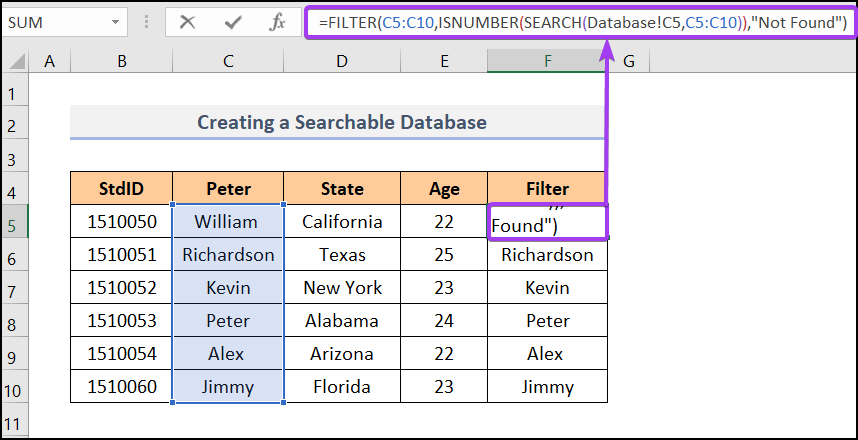
- ENTER টিপক আৰু ফিল হেণ্ডেল সঁজুলি ব্যৱহাৰ কৰক।
- তাৰ পিছত, আপোনাৰ আউটপুট তলৰ ছবিখনৰ দৰে দেখুওৱা হয়।
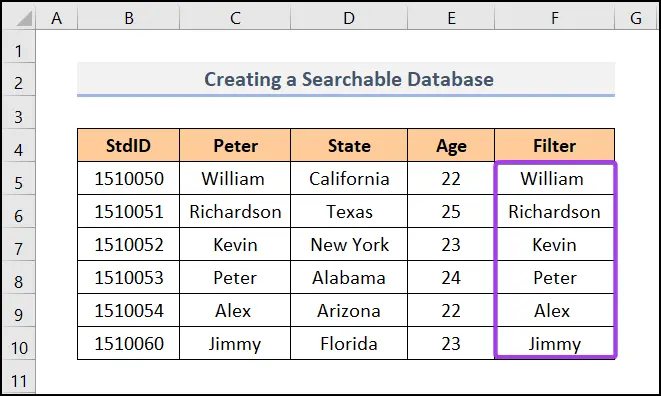
- তাৰ পিছত, C4 কোষ নিৰ্ব্বাচন কৰক আৰু তথ্য টেব >> লৈ যাওক তথ্য সঁজুলিসমূহ >> তথ্য বৈধকৰণ ।
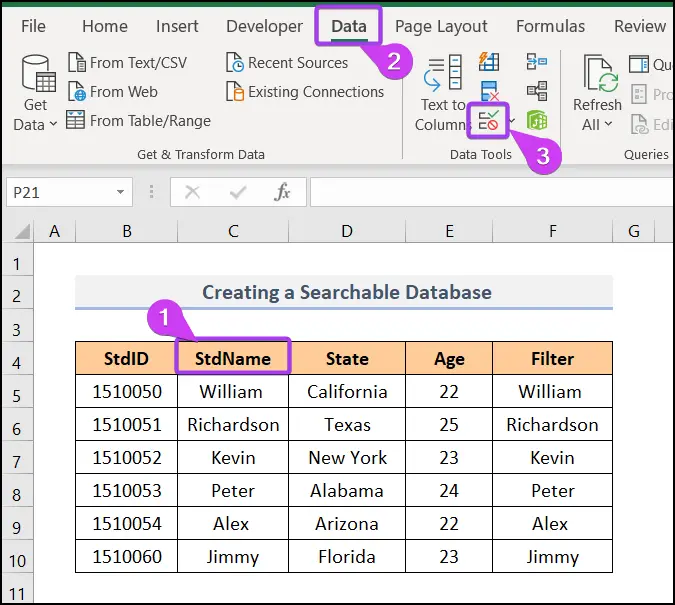
- এটা সংলাপ বাকচ তথ্য নামেৰে পপ আউট হ'ব বৈধকৰণ । সংহতিসমূহ >> তাৰ পিছত ৰ অনুমতি দিয়ক অংশত তালিকা নিৰ্ব্বাচন কৰক >> আপোনাৰ ফিল্টাৰ কৰা ঘৰটো উৎস বাকচত সুমুৱাওক। গতিকে, তলৰ সূত্ৰটো উৎস বাকচত ৰাখক।
- ত্ৰুটি সতৰ্কবাণী বিকল্পলৈ যাওক।
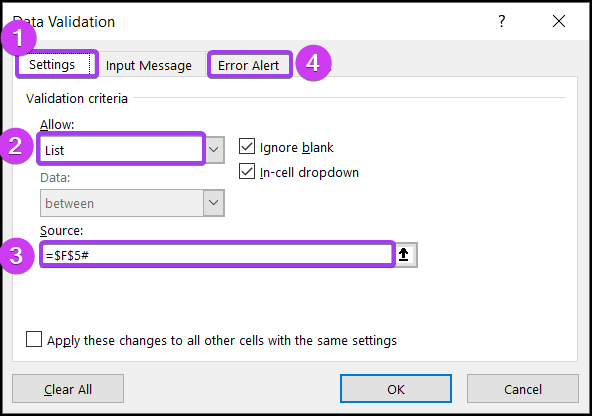
- ত্ৰুটি সতৰ্কবাণী ত, বাকচটো আনচেক কৰক নাম অবৈধ তথ্য প্ৰৱেশ কৰাৰ পিছত ভুল সতৰ্কবাণী দেখুৱাওক ।
- ঠিক আছে টিপক।

- <১৫>শেষত, আপোনাৰ বাবে এটা সন্ধানযোগ্য ডাটাবেছ সাজু হৈছে! এতিয়া, যদি আপুনি B4 কোষত “P” টাইপ কৰে, আপুনি সম্পূৰ্ণ কৰ্মচাৰীৰ নাম “পিটাৰ” স্বয়ংক্ৰিয়ভাৱে দেখিব।

অধিক পঢ়ক: এক্সেলত ডাটাবেছ ফাংচন কেনেকৈ ব্যৱহাৰ কৰিব (উদাহৰণৰ সৈতে)
Excel যি স্বয়ংক্ৰিয়ভাৱে আপডেট হয়
আমি ডাটাবেছত প্ৰৱেশ কৰা ডাটাসমূহ আপডেট কৰা প্ৰয়োজনস্বয়ংক্ৰিয়ভাৱে । এইবোৰৰ বাবে, আমি উৎস ডাটাছেট ৰ বাবে এটা PivotTable সৃষ্টি কৰিম। Refresh বৈশিষ্ট্য সামৰ্থবান কৰাৰ পিছত, আমি আমাৰ পূৰ্বতে সৃষ্টি কৰা PivotTable ত নতুনকৈ প্ৰৱেশ কৰা তথ্যসমূহ স্বয়ংক্ৰিয়ভাৱে আপডেইট কৰিব পাৰো। তেনে কৰিবলৈ পদক্ষেপসমূহ অনুসৰণ কৰক।
📌 পদক্ষেপসমূহ:
- প্ৰথমে চেলৰ পৰা সকলো তথ্য নিৰ্বাচন কৰক। সন্দৰ্ভ টেবলৈ যাওক >> পিভটটেবল >> টেবুল/পৰিসৰ ৰ পৰা নিৰ্ব্বাচন কৰক।

- A পিভটটেবল <২>সৃষ্টি হ'ব। তাৰ পৰা, আপুনি আপডেইট কৰিবলে ব্যৱহাৰ কৰিব বিচৰা স্তম্ভসমূহ নিৰ্ব্বাচন কৰিব পাৰিব।

- শেষত, যিকোনো ঘৰত ৰাইট-ক্লিক কৰক, তাৰ পিছত <1 নিৰ্ব্বাচন কৰক>Refresh আদেশ, আৰু PivotTable এ আপোনাৰ তথ্য স্বয়ংক্ৰিয়ভাৱে আপডেইট কৰিব যদি আপুনি ইয়াক আপোনাৰ মূল কাৰ্য্যপত্ৰিকাত সলনি কৰে।
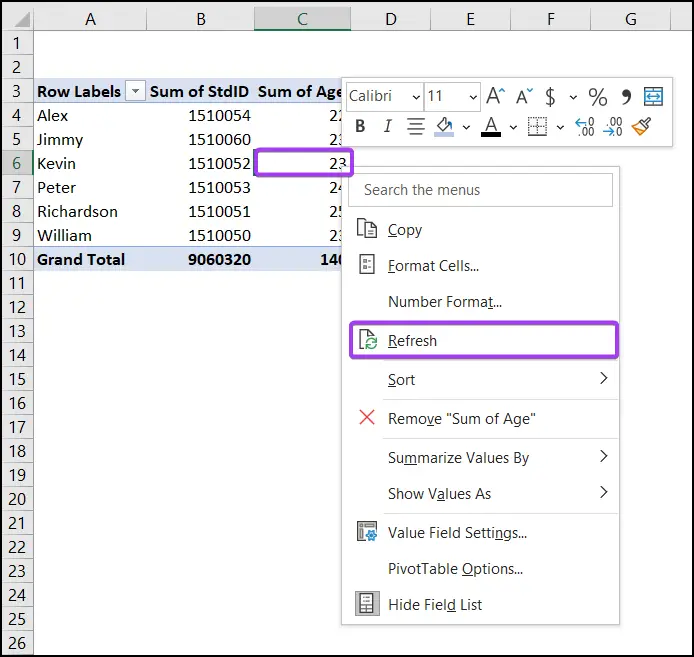
আৰু, আপুনি PivotTable আপডেইট কৰিবলে অন্য 5 পদ্ধতি অন্বেষণ কৰিব পাৰে।
অধিক পঢ়ক: এক্সেলত গ্ৰাহক ডাটাবেইচ কেনেকৈ ৰক্ষণাবেক্ষণ কৰিব লাগে
এক্সেলত এটা সম্পৰ্কীয় ডাটাবেছ কেনেকৈ সৃষ্টি কৰিব পাৰি
A সম্পৰ্কীয় ডাটাবেছ এ মূলতঃ কেইবাটাও ভিন্ন কাৰ্য্যপত্ৰিকাৰ মাজৰ সম্পৰ্ক চিনাক্ত কৰে। সম্পৰ্কীয় ডাটাবেছ এ আমাক কিছুমান তথ্য দ্ৰুতভাৱে বিচাৰিবলৈ আৰু টানি উলিয়াবলৈ সহায় কৰে। ই একেবোৰ ডাটা মান কেইবাটাও ধৰণে প্ৰদৰ্শন কৰিব পাৰে।
ধৰক, আমাৰ দুটা ডাটাবেছ আছে, অৰ্থাৎ Database1 আৰু Database2 । Databaset1 এ কৰ্মচাৰীৰ নামসমূহ তেওঁলোকৰ দৰমহা ৰ সৈতে ধাৰণ কৰে য'ত Database2 গঠিত কৰ্মচাৰীৰ নামৰ সৈতে তেওঁলোকৰ নিৰ্দেশনা । এতিয়া, আমি কৰ্মচাৰী ক্ষেত্ৰৰ ওপৰত ভিত্তি কৰি দুটা ডাটাবেছৰ মাজত এটা সম্পৰ্কীয় ডাটাবেছ সৃষ্টি কৰিব বিচাৰো। অনুগ্ৰহ কৰি সেইটো কৰিবলৈ তলৰ পদক্ষেপসমূহ অনুসৰণ কৰক।
📌 পদক্ষেপসমূহ:
- প্ৰাথমিকভাৱে, Dataset2 ৰ পৰা সম্পূৰ্ণ পৰিসীমা নিৰ্ব্বাচন কৰক .
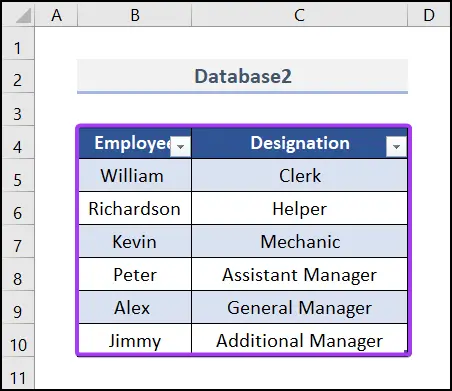
- তাৰ পিছত, সন্ধান টেব >> পিভটটেবল > লৈ যাওক ;> টেবুল/পৰিসৰ ৰ পৰা।
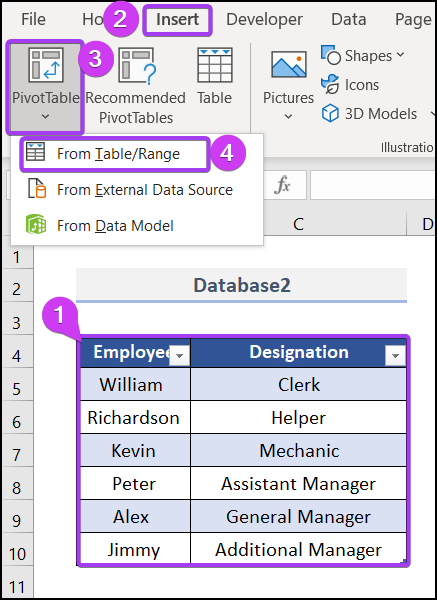
- তাৰ পিছত, Dataset1 নামৰ আন এটা কাৰ্য্যপত্ৰিকালৈ যাওক আৰু আমি আগতে আলোচনা কৰা এটা টেবুল তৈয়াৰ কৰক।
টোকা : আপুনি কিবৰ্ড চৰ্টকাট ব্যৱহাৰ কৰিব পাৰে CTRL + T এটা টেবুল সৃষ্টি কৰাৰ বাবে।

- তাৰ পিছত, এটা PivotTable ওলাব, আৰু আপুনি নিৰ্ব্বাচন কৰিব লাগিব আপুনি সম্পৰ্ক স্থাপন কৰিব বিচৰা ক্ষেত্ৰখন। উদাহৰণস্বৰূপে, ইয়াত আমি দুখন ভিন্ন কাৰ্য্যপত্ৰিকাৰ পৰা ডিজাইনেচন আৰু দৰমহা স্তম্ভ নিৰ্বাচন কৰোঁ।

- তথ্য নিৰ্ব্বাচন কৰাৰ পিছত, PivotTable Fields সংলাপ বাকচত All ৰ অন্তৰ্গত CREATE বিকল্পত ক্লিক কৰক।

- শেষত, আমাৰ সম্পৰ্কীয় ডাটাবেছ সৃষ্টি কৰা হ'ব, তলৰ ছবিখনত দেখাৰ দৰে।

অধিক পঢ়ক: সম্পৰ্কীয় ডাটাবেছ ব্যৱস্থাপনা ব্যৱস্থা (RDBMS) ধাৰণাসমূহৰ পৰিচয়!
অনুশীলন অংশ
আমি প্ৰতিটো শ্বীটৰ ওপৰত এটা অনুশীলন অংশ প্ৰদান কৰিছো আপোনাৰ অনুশীলনৰ বাবে সোঁফাল। অনুগ্ৰহ কৰি কৰি কৰকনিজেই।

উপসংহাৰ
আজিৰ অধিবেশনৰ বিষয়ে সেইটোৱেই সকলো। আৰু এইবোৰ এক্সেলত কেনেকৈ ডাটাবেছ তৈয়াৰ কৰিব পাৰি তাৰ কিছুমান সহজ পদক্ষেপ। কিবা প্ৰশ্ন বা পৰামৰ্শ থাকিলে কমেন্ট চেক্সনত জনাব। আপোনাৰ ভাল বুজাবুজিৰ বাবে অনুশীলন পত্ৰখন ডাউনলোড কৰক। বিভিন্ন ধৰণৰ এক্সেল পদ্ধতি জানিবলৈ আমাৰ ৱেবছাইট ExcelWIKI চাওক, যিটো এটা এক ষ্টপ এক্সেল সমাধান প্ৰদানকাৰী। এই লেখাটো পঢ়ি ধৈৰ্য্য ধৰাৰ বাবে ধন্যবাদ।

